蓝光原盘封装成mkv-操作步骤
蓝光原盘压制Remux和Rip、Re图文实例教程
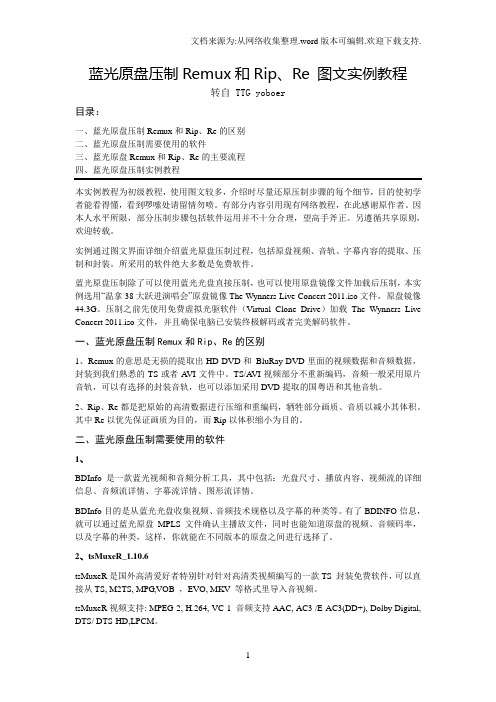
蓝光原盘压制Remux和Rip、Re 图文实例教程转自 TTG yoboer目录:一、蓝光原盘压制Remux和Rip、Re的区别二、蓝光原盘压制需要使用的软件三、蓝光原盘Remux和Rip、Re的主要流程四、蓝光原盘压制实例教程本实例教程为初级教程,使用图文较多,介绍时尽量还原压制步骤的每个细节,目的使初学者能看得懂,看到啰嗦处请留情勿喷。
有部分内容引用现有网络教程,在此感谢原作者。
因本人水平所限,部分压制步骤包括软件运用并不十分合理,望高手斧正。
另遵循共享原则,欢迎转载。
实例通过图文界面详细介绍蓝光原盘压制过程,包括原盘视频、音轨、字幕内容的提取、压制和封装。
所采用的软件绝大多数是免费软件。
蓝光原盘压制除了可以使用蓝光光盘直接压制,也可以使用原盘镜像文件加载后压制,本实例选用“温拿38大跃进演唱会”原盘镜像The Wynners Live Concert 2011.iso文件,原盘镜像44.3G。
压制之前先使用免费虚拟光驱软件(Virtual Clone Drive)加载The Wynners Live Concert 2011.iso文件,并且确保电脑已安装终极解码或者完美解码软件。
一、蓝光原盘压制Remux和Rip、Re的区别1、Remux的意思是无损的提取出HD-DVD和BluRay-DVD里面的视频数据和音频数据,封装到我们熟悉的TS或者A VI文件中。
TS/A VI视频部分不重新编码,音频一般采用原片音轨,可以有选择的封装音轨,也可以添加采用DVD提取的国粤语和其他音轨。
2、Rip、Re都是把原始的高清数据进行压缩和重编码,牺牲部分画质、音质以减小其体积。
其中Re以优先保证画质为目的,而Rip以体积缩小为目的。
二、蓝光原盘压制需要使用的软件1、BDInfo是一款蓝光视频和音频分析工具,其中包括:光盘尺寸、播放内容、视频流的详细信息、音频流详情、字幕流详情、图形流详情。
BDInfo目的是从蓝光光盘收集视频、音频技术规格以及字幕的种类等。
MKV封装软件

MKV封装软件mkvtoolnix (又叫Matroska toolkit),是一套功能强大的mkv(Matroska)格式制作和处理的工具,支持将多种视频、音频、字幕等格式封装成mkv格式。
mkvtoolnix新版本提供了安装程序。
可以处理光盘启动信息,你可以在ISO 文件中直接添加/删除/获取启动信息。
如何用MKVTOOLNIX提取视频的字幕mkvtoolnix字幕提取工具,MKV电影格式中是很灵活的一个容器,MKV封装的字幕是外挂字幕,因此可以把字幕提取出来,你也可以添加字幕也可以添加多个音轨,那么怎么提取视频字幕,你不想要还可以自己提取删除当个RAW也可以。
用 mkvextractgui 打开mkv文件,如果封装了字幕,会看到字幕轨(类型为 subtitle):如果只有视频轨(video)、音频轨(audio),没有字幕轨(subtitle),说明没有封装软字幕,如果播放时候字幕,那么字幕是嵌入到视频当中的硬字幕,无法提取。
mkvtoolnix提取视频、音频、字幕和添加外挂字幕一、单独提取视频、音频或字幕文件双击打开mkvtoolnix工具,通过“添加”按钮,把需要单独提取视频、音频或字幕的视频文件导入软件。
由上图可以看出,当视频文件导入软件之后,被分离成了三个单独的文件:视频、音频和字幕。
此时我们可根据自己的需求进行提取,比如我们只需要音频文件,那么我们在混流之前,只需要勾选音频即可;若只需要字幕文件,那么则只勾选字幕即可。
视频加外挂字幕制作mkv格式视频很简单,只需要下载上面mkvtoolnix中文版软件就行了!选择需要提取的文件及设置文件名及存储路径之后,点击软件最下方的“开始混流”按钮,软件即开始提取文件,执行完毕之后,可直接通过“打开文件夹”找到提取之后的文件。
二、为视频添加外挂字幕:为视频添加外挂字幕的前提条件是,我们手中有现成的字幕文件。
字幕一般网上有下载,或者网上也有专门的字幕制作专家可以自己制作字幕。
mkv封装教程-2

说明:
MKVtoolnix(CN)-1.6.4.1用于提取字幕
MKVtoolnix(CN)-2.9.9或3.2.0 或3.3.0或3.4.0或4.0.0或4.1.1用于合并视频和字幕
1.先用MKVtoolnix(CN)-1.6.4.1提取字幕,方法见下图:
2.提取好字幕后,用MKVtoolnix(CN)-2.9.9或
3.2.0 或3.3.0或3.
4.0或4.0.0或4.1.1更改字幕,方法见下图:
3.近来,有网友提出,问这个软件是否可以把VOB分离出来的音频文件,再分离为AC3、DTS和PCM 音频流的文件(此音频文件内包含AC3、DTS和PCM三个轨道),我的回答是:可以的,而且几乎可以是任何格式的视频和音频。
其实你用这个软件分离出来的东西就是你想要的东西,具体方法如下:
1).先用MKVtoolnix(CN)-2.9.9或3.2.0 或3.3.0或3.4.0或4.0.0或4.1.1将文件做成MKV文件。
2).再用MKVtoolnix(CN)-1.6.4.1提取你想要的文件即可。
注意:首先要分离的文件要有一个以上的轨道才可以。
Mkvtoolnix 是一套功能强大的mkv(Matroska) 格式制作和处理的工具,支持任何视频、音频、字幕等格式封装合并成mkv格式。
Mkvtoolnix 中包含了一个图形界面程序mmg.exe,这样使得制作mkv更简单和直观。
还包含MKVextractGUI.exe程序,可以提取MKV 文件里面的音视频和字幕文件。
蓝光原盘压制Remux与Rip、Re图文实例教程
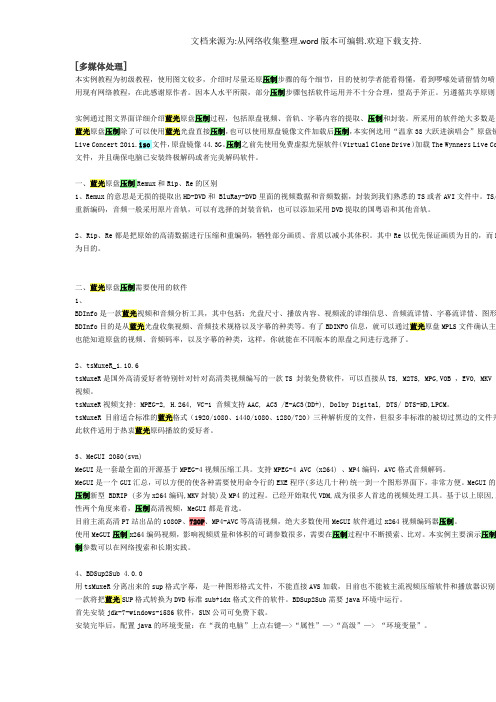
[多媒体处理]本实例教程为初级教程,使用图文较多,介绍时尽量还原压制步骤的每个细节,目的使初学者能看得懂,看到啰嗦处请留情勿喷。
用现有网络教程,在此感谢原作者。
因本人水平所限,部分压制步骤包括软件运用并不十分合理,望高手斧正。
另遵循共享原则,实例通过图文界面详细介绍蓝光原盘压制过程,包括原盘视频、音轨、字幕内容的提取、压制和封装。
所采用的软件绝大多数是免蓝光原盘压制除了可以使用蓝光光盘直接压制,也可以使用原盘镜像文件加载后压制,本实例选用“温拿38大跃进演唱会”原盘镜Live Concert 2011.iso文件,原盘镜像44.3G。
压制之前先使用免费虚拟光驱软件(Virtual Clone Drive)加载The Wynners Live Co 文件,并且确保电脑已安装终极解码或者完美解码软件。
一、蓝光原盘压制Remux和Rip、Re的区别1、Remux的意思是无损的提取出HD-DVD和 BluRay-DVD里面的视频数据和音频数据,封装到我们熟悉的TS或者AVI文件中。
TS/重新编码,音频一般采用原片音轨,可以有选择的封装音轨,也可以添加采用DVD提取的国粤语和其他音轨。
2、Rip、Re都是把原始的高清数据进行压缩和重编码,牺牲部分画质、音质以减小其体积。
其中Re以优先保证画质为目的,而R 为目的。
二、蓝光原盘压制需要使用的软件1、BDInfo是一款蓝光视频和音频分析工具,其中包括:光盘尺寸、播放内容、视频流的详细信息、音频流详情、字幕流详情、图形BDInfo目的是从蓝光光盘收集视频、音频技术规格以及字幕的种类等。
有了BDINFO信息,就可以通过蓝光原盘MPLS文件确认主播也能知道原盘的视频、音频码率,以及字幕的种类,这样,你就能在不同版本的原盘之间进行选择了。
2、tsMuxeR_1.10.6tsMuxeR是国外高清爱好者特别针对针对高清类视频编写的一款TS 封装免费软件,可以直接从TS, M2TS, MPG,VOB ,EVO, MKV 等视频。
高清视频封装格式介绍

视频封装格式
所谓封装格式就是将已经编码压缩好的视频轨和音频轨按照一定的格式放到一个文件中,也就是说仅仅是一个外壳,或者大家把它当成一个放视频轨和音频轨的文件夹也可以。说得通俗点,视频轨相当于饭,而音频轨相当于菜,封装格式就是一个碗,或者一个锅,用来盛放饭菜的容器。
VBR全称是Variable
BitRate,就是动态比特率,可以根据当前的需要定义不同的比特率,避免了浪费,并且提高了利用率。随之问题也就来了,因为容器里的图像和声音是分开的,所以播放时需要一个图像和声音的同步过程,如果CBR音轨的话因为码率是定值,同步不成为问题,可是VBR音轨是不断的在变换,而AVI没有时间戳去让VBR音轨和图像同步,这样就会产生图像声音不同步的问题。后来VirtualDub提出了一种新的方法扩充了AVI对VBR音频的兼容,但是在高码率时会产生丢失数据的问题,从而导致有损音效,这一点问题到现在都没有比较完美的解决方法。并且更加令人遗憾的是,对TrueHD,
比较常用的有以下封装格式:
1 AVI封装 -
AVI是微软1992年推出用于对抗苹果Quicktime的技术,尽管国际学术界公认AVI已经属于被淘汰的技术,但是由于windows的通用性,和简单易懂的开发API,还在被广泛使用。
DTS-HD等音效更是完全不能支持。
2 TS和PS封装 -
因为HDDVD以及BD之争,尽管两家在编码上都统一采用MPEG2/VC-1/H.264,可在封装格式上又有所分岐。DVD论坛官方所认可的HDDVD使用的是PS封装,即Program
Committee)于1988年联合成立,专门致力于运动图像(MPEG视频)及其伴音编码(MPEG音频)标准化工作。
MPEG是运动图像压缩算法的国际标准,现已被几乎所有的计算机平台支持。它包括MPEG-1,MPEG-2和MPEG-4。MPEG-1被广泛地应用在VCD(video
蓝光原盘DIY手把手入门教程
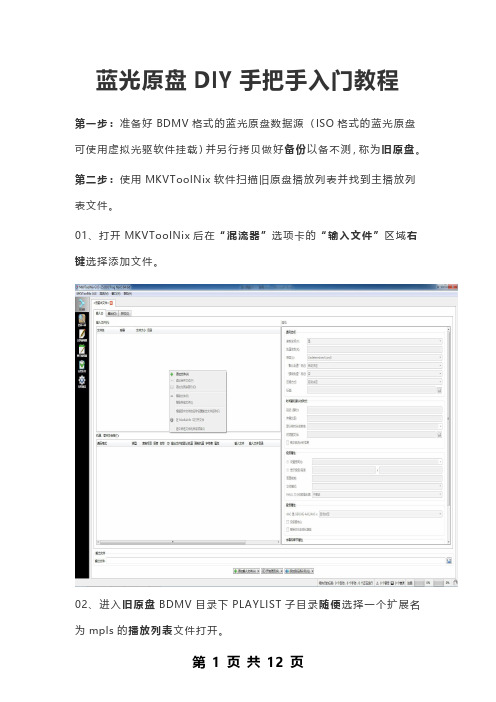
蓝光原盘DIY手把手入门教程第一步:准备好BDMV格式的蓝光原盘数据源(ISO格式的蓝光原盘可使用虚拟光驱软件挂载)并另行拷贝做好备份以备不测,称为旧原盘。
第二步:使用MKVToolNix软件扫描旧原盘播放列表并找到主播放列表文件。
01、打开MKVToolNix后在“混流器”选项卡的“输入文件”区域右键选择添加文件。
02、进入旧原盘BDMV目录下PLAYLIST子目录随便选择一个扩展名为mpls的播放列表文件打开。
03、随后软件会弹出对话框询问“是否扫描目录中的其他播放列表”,选择“扫描其他播放列表”后稍侯(软件会逐个扫描分析该目录中的所有播放列表文件)。
04、扫描分析完毕后软件会弹出“选择要添加的文件”对话框,在“扫描到的文件”区域会根据可能的播放时长排序列出各播放列表所对应的播放时长、章节数、文件大小,点击播放列表文件后在“详细信息”区域会显示该播放列表所对应的视频、音频、字幕轨道信息,根据影片放映时间、原盘大小以及章节数等综合情况找出正确的播放列表文件(例如“闻香识女人”这部电影播放时长大概为2.5小时,所以直接缩小范围到00801和00800两个播放列表文件,从文件大小来看两个都一样,但是00800包含章节信息(16)而00801只有一个章节,所以确定主播放列表文件就是00800.mpls),记下主播放列表文件名并记下“播放列表所含项目”区域扩展名为m2ts的主音视频文件名(此处为000 10.m2ts)备用。
第三步:使用tsMuxerGUI软件删除无用的音频、字幕轨道,添加心仪的动态特效字幕并输出为Blu-ray Folder格式。
01、打开tsMuxerGUI后点击右上角的“add”按钮添加旧原盘主播放列表文件(就是刚才记录下的那个00800.mpls哦,在旧原盘BDMV 目录下PLAYLIST子目录内)。
02、添加后在“Tracks”会显示视频、音频及字幕轨道信息,根据自己的喜好使用右侧的“remove”按钮做相应的剔除(“up”、“dow n”按钮可以改变轨道顺序),无用的轨道剔除完毕后使用右上角的“a dd”按钮添加动态特效字幕文件(扩展名为sup)。
DVD转MKV压制入门(简化教程)

DVD转MKV压制入门(简化教程)MKV的出现给数码、影视爱好者提供了一个极为惊喜的福音,用更小的文件实现几乎无损的画质,再加上对多音轨和内嵌、外挂字幕等功能的支持,成为了现在最优秀的视频编码。
但是MKV的压制让很多新手或菜鸟望而却步。
这里写一篇下MKV压制的入门教程,本大头猫米原创。
以后还会再附上进阶教程。
本教程比之前网上流行的教程更为简化,尽量满足新手的学习要求。
一.前言首先MKV本身并非一种视频编码,而是一种封装格式。
是把各种视频文件和音频文件以及字幕文件封装起来的格式。
而网络上通常是用X264视频编码+音频+字幕的封装。
X264才是真正的视频编码,而不是MKV,这点一定要弄清楚了。
(不要把MKV和X264等同,因为其他编码的视频文件也可以用MKV封装)所以正规的做法是先制作好相应的视频文件、音频文件、字幕,然后最后封装成MKV,而不是直接用转换软件转成MKV。
目前还没有特别好的傻瓜式的MKV直接转换软件,所以还是老老实实的用正规做法来压制MKV。
X264实际上是MP4编码,为了区别以前的Mpeg编码,用X264来命名X264的高性能建立在CPU的高运算上,所以在压制和播放X264编码的视频时候,对CPU有很高的要求。
尤其是压制X264,要压制出高质量,画质几乎无损的X264,你最好有一个强劲的CPU,不然你就必须漫长地等待。
由于x264画质几乎无损,很多新手误以为x264就是无损的,所以在压制x264时候碰壁了实际上X264的压制还是需要用户根据原始片源的大小、帧率、码率等进行判断,选择最合适的x264压制参数。
但这太专业了,不是新手可以承受的,所以本教程就是希望可以帮新手入门,用简单的方式压制出高质量的mkv 二.需要的软件之前网上的MKV教程都过于复杂,经过我的摸索和实践,尽量简化了所需要的软件这里精简到两个软件即可制作出高质量的MKV①Gordian Knot0.28.8(如果要转换DVD的话需要,直接转换现有视频的话可以不用)②Megui 0.3.1.1051这两个软件实际上都是一些常用视频压制软件的集合,所以精简到这个水准应该算是极致了另外为了方便编写AVS(下面会提到),可以再装一个AVSWriter当然也可以手动编写,但是对初学者,还是建议使用AVSWriter来编写AVS 三.压制过程1.首先放入DVD或者载入DVD镜像2.打开Gordian Knot软件默认是英文的,点击Option→Languge→Chinease即可把软件显示为中文下面以中文界面为介绍讲解MKV的压制3.抓取DVD数据抓取到硬盘点击“抓取”→“DVD Decyypter”这是DVD Decyypter的界面,蓝色圈中选择你的光驱,选好后右侧的红圈显示的是DVD光盘中的视频文件默认是全选,不用改动。
蓝光原盘封装成mkv-操作步骤

蓝光原盘如何封装成mkv?
使用使用第三方软件,以tsMuxeR 为例,方法如下:
1、下载tsMuxeR 软件,然后解压到任何位置,并运行tsMuxerGui.exe之后出现以下窗口;
2、单击添加,添加要处理的TS格式文件(即蓝光光盘上的原始文件);
3、注意看这里很重要,留意一下这里,看看影片帧数是多少的;
4、添加完第一段视频文件以后。
其他段落都要用“追加”的方式来填进去;
5、如图所示,最终添加完成是这个样子;
6、选择可分离出来的视频和音频列表,如果硬盘空间够的话可以全部勾选,很多硬盘多声轨没有标记语言,如果想保留单一语言而不清楚到底哪个音轨是可以全部保留,等分离完成后慢慢挑;
7、选择要操作模式,此处的4个选项看图片都清楚了不用一一解释了选择最后一个Demux,就是分离;
9、最后点击开始,然后就等,几分钟到十几分钟不等;
10、最后产生这2个文件,一个是视频文件,一个是音频。
mkv封装教程
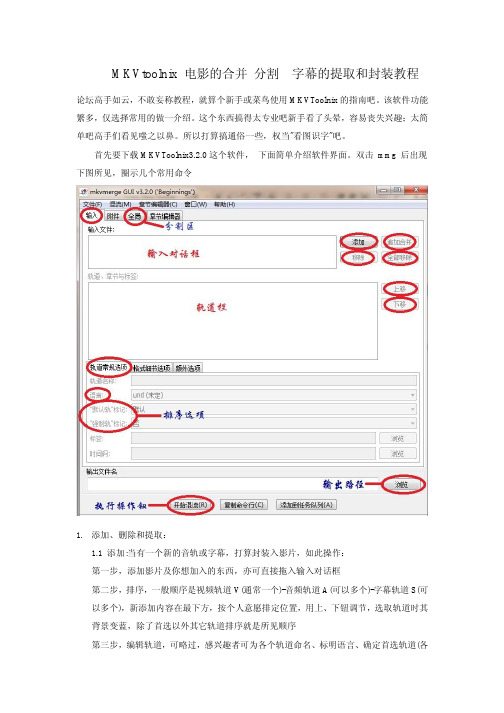
MKVtoolnix 电影的合并分割字幕的提取和封装教程论坛高手如云,不敢妄称教程,就算个新手或菜鸟使用MKVToolnix的指南吧。
该软件功能繁多,仅选择常用的做一介绍。
这个东西搞得太专业吧新手看了头晕,容易丧失兴趣;太简单吧高手们看见嗤之以鼻。
所以打算搞通俗一些,权当"看图识字"吧。
首先要下载MKVToolnix3.2.0这个软件,下面简单介绍软件界面。
双击mmg 后出现下图所见,圈示几个常用命令1.添加、删除和提取:1.1 添加:当有一个新的音轨或字幕,打算封装入影片,如此操作:第一步,添加影片及你想加入的东西,亦可直接拖入输入对话框第二步,排序,一般顺序是视频轨道V(通常一个)-音频轨道A(可以多个)-字幕轨道S(可以多个),新添加内容在最下方,按个人意愿排定位置,用上、下钮调节,选取轨道时其背景变蓝,除了首选以外其它轨道排序就是所见顺序第三步,编辑轨道,可略过,感兴趣者可为各个轨道命名、标明语言、确定首选轨道(各类型只能有一个首选yes,其它均为缺省default)第四步,选择输出路径、为新文件命名(相同路径不得与原文件同名)及选择或修改后缀名称如mkv、mka、ac3、dts、srt、ssa 等以便区分第五步,按下开始执行钮,OK1.2 删除:剔除不想要的轨道,也可和添加同时进行,步骤如下:第一步,添加影片第二步,选择你想剔除的轨道,将前面小钩打掉第三步,按前面第四、五步进行1.3提取:从影片中提取你感兴趣的轨道,非常简单,见下:第一步,添加影片第二步,保留你想提取的轨道,把其它轨道前面小钩打掉第三步,按前面第四、五步进行。
第二部分2.合并、分割:2.1 合并:比较简单,是将多段影片文件合并(亦称追加)为1或任意段,切记严格按顺序执行,否则会出大错。
第一步,添加文件1(或排序靠前的文件)第二步,追加合并(append)文件2,合并文件3 ......第三步,同前述第四、五步2.2 分割:稍微复杂一些,目的通常是把体积较大的电影文件分割成自己需要的大小,或便于刻盘保存,或别有他图。
蓝光源盘转MKV压制教程-影视帝国出品
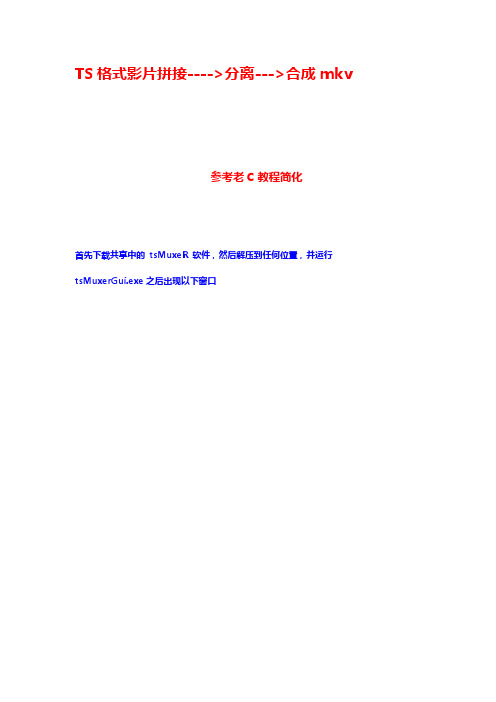
TS格式影片拼接---->分离--->合成mkv参考老C教程简化首先下载共享中的tsMuxeR 软件,然后解压到任何位置,并运行tsMuxerGui.exe之后出现以下窗口然后我们单击add(添加) 窗口来添加要处理的TS格式文件。
==============================注意看这里~很重要。
关系到合成mkv造成严重后果留意一下这里,看看你的影片帧数是多少的,==============================添加完第一段视频文件以后。
其他段落都要用“追加”的方式来填进去如图所示,最终添加完成是这个样子接下来选择可分离出来的视频和音频列表,如果硬盘空间够的话可以全部勾选,很多硬盘多声轨没有标记语言,如果你想保留单一语言而不清楚到底哪个音轨是可以全部保留,等分离完成后慢慢挑============================== 某些影片会遇到DTS-HD的音频,我而言,我的电脑解码不了这种音频采用这种音频的话就是一直嘶啦嘶啦响,可能是我自己笨吧,不会设置可以采用转换成普通DTS方法,如果有选择性的话就不要用它了,没得选择在转换这个编码的音频吧==============================最后选择要操作模式,此处的4个选项看图片都清楚了不用一一解释了选择最后一个Demux,就是分离最后点击开始,然后就等,几分钟到十几分钟不等等还等继续等搞定我的电脑用了多久能看出来吧,恩最后一行6分多最后产生这2个文件,一个是视频文件一个是音频接下来就进入合成mkv篇了请看三楼的 Mkv合成方法TS格式影片拼接---->分离--->合成mkv参考老C教程简化首先下载共享中的tsMuxeR 软件,然后解压到任何位置,并运行tsMuxerGui.exe之后出现以下窗口然后我们单击add(添加) 窗口来添加要处理的TS格式文件。
==============================注意看这里~很重要。
VCB-Studio教程05封装、分离和转封装容器
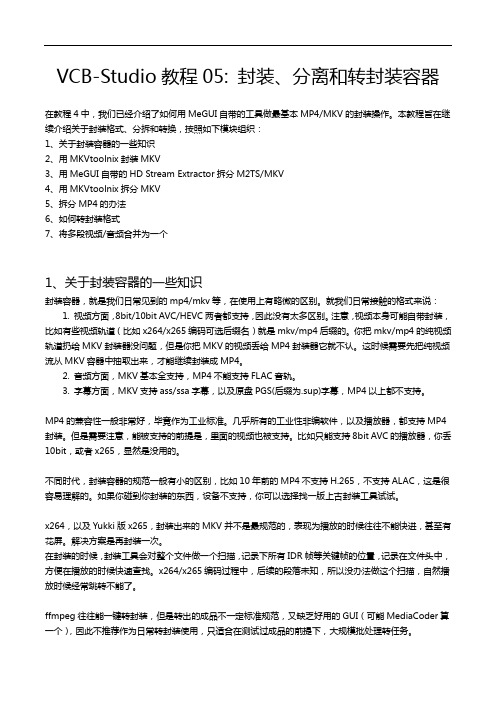
VCB-Studio教程05: 封装、分离和转封装容器在教程4中,我们已经介绍了如何用MeGUI自带的工具做最基本MP4/MKV的封装操作。
本教程旨在继续介绍关于封装格式、分拆和转换,按照如下模块组织:1、关于封装容器的一些知识2、用MKVtoolnix封装MKV3、用MeGUI自带的HD Stream Extractor拆分M2TS/MKV4、用MKVtoolnix拆分MKV5、拆分MP4的办法6、如何转封装格式7、将多段视频/音频合并为一个1、关于封装容器的一些知识封装容器,就是我们日常见到的mp4/mkv等,在使用上有略微的区别。
就我们日常接触的格式来说:1. 视频方面,8bit/10bit AVC/HEVC两者都支持,因此没有太多区别。
注意,视频本身可能自带封装,比如有些视频轨道(比如x264/x265编码可选后缀名)就是mkv/mp4后缀的。
你把mkv/mp4的纯视频轨道扔给MKV封装器没问题,但是你把MKV的视频丢给MP4封装器它就不认。
这时候需要先把纯视频流从MKV容器中抽取出来,才能继续封装成MP4。
2. 音频方面,MKV基本全支持,MP4不能支持FLAC音轨。
3. 字幕方面,MKV支持ass/ssa字幕,以及原盘PGS(后缀为.sup)字幕,MP4以上都不支持。
MP4的兼容性一般非常好,毕竟作为工业标准。
几乎所有的工业性非编软件,以及播放器,都支持MP4封装。
但是需要注意,能被支持的前提是,里面的视频也被支持。
比如只能支持8bit AVC的播放器,你丢10bit,或者x265,显然是没用的。
不同时代,封装容器的规范一般有小的区别,比如10年前的MP4不支持H.265,不支持ALAC,这是很容易理解的。
如果你碰到你封装的东西,设备不支持,你可以选择找一版上古封装工具试试。
x264,以及Yukki版x265,封装出来的MKV并不是最规范的,表现为播放的时候往往不能快进,甚至有花屏。
mkv视频转换操作(图示)
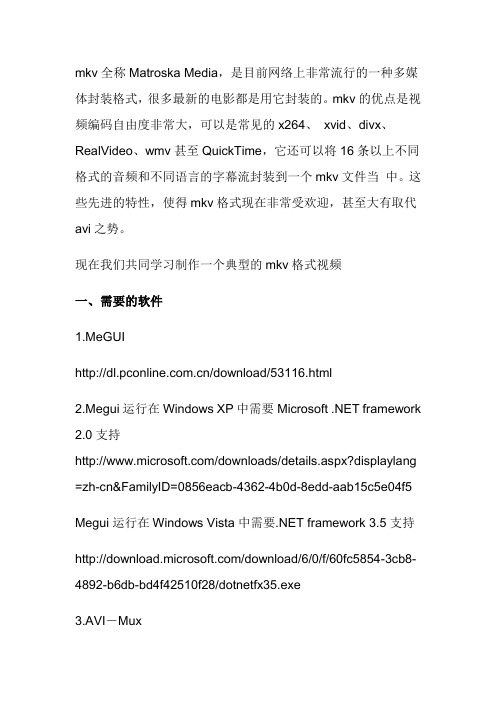
mkv全称Matroska Media,是目前网络上非常流行的一种多媒体封装格式,很多最新的电影都是用它封装的。
mkv的优点是视频编码自由度非常大,可以是常见的x264、xvid、divx、RealVideo、wmv甚至QuickTime,它还可以将16条以上不同格式的音频和不同语言的字幕流封装到一个mkv文件当中。
这些先进的特性,使得mkv格式现在非常受欢迎,甚至大有取代avi之势。
现在我们共同学习制作一个典型的mkv格式视频一、需要的软件1.MeGUI/download/53116.html2.Megui运行在Windows XP中需要Microsoft .NET framework 2.0支持/downloads/details.aspx?displaylang =zh-cn&FamilyID=0856eacb-4362-4b0d-8edd-aab15c5e04f5 Megui运行在Windows Vista中需要.NET framework 3.5支持/download/6/0/f/60fc5854-3cb8-4892-b6db-bd4f42510f28/dotnetfx35.exe3.AVI-Mux/video/amg/下载后解压到Megui根目录,然后在MeGUI程序里指定一下调用路径(下文会提到)。
新版Megui自动更新时似乎已经将其安装并设置好了,所以此步骤可以略过。
4.终极解码(该解码器包内含AviSynth)/soft/57110.htm注意:最好是安装版本,也可以用其它类似解码器集合包5.AviSynth(如果在安装编解码器包时已安装,这里可以略过)/6.mkvmerge GUI(mkv封装必须的工具)/videotools/mkvtoolnix/win32/mkvtoolnix -unicode-2.4.2-setup.exe7.Nero AAC音频编码器(非必须,但aac编码器的压缩效能非常出色,45分钟的音频才10M体积且音质很好,最好能找到这个编码器!)/chs/technologies-aac-codec.html下载后找到Win32目录下的neroAacDec.exe、neroAacEnc.exe、neroAacTag.exe这三个文件,将其解压到Megui的tools/neroaacenc下面8.PopSub之类的字幕编辑软件(非必须)以上链接都是我亲自实践找到的,如果链接失效大家也可以去自己搜索相关软件,多花一些功夫一定能找到。
蓝光原盘压制Remux和Rip、Re 图文实例教程
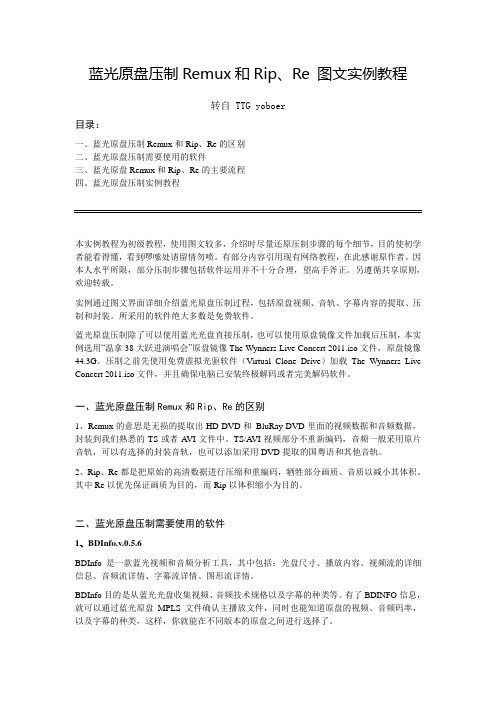
蓝光原盘压制Remux和Rip、Re 图文实例教程转自 TTG yoboer目录:一、蓝光原盘压制Remux和Rip、Re的区别二、蓝光原盘压制需要使用的软件三、蓝光原盘Remux和Rip、Re的主要流程四、蓝光原盘压制实例教程本实例教程为初级教程,使用图文较多,介绍时尽量还原压制步骤的每个细节,目的使初学者能看得懂,看到啰嗦处请留情勿喷。
有部分内容引用现有网络教程,在此感谢原作者。
因本人水平所限,部分压制步骤包括软件运用并不十分合理,望高手斧正。
另遵循共享原则,欢迎转载。
实例通过图文界面详细介绍蓝光原盘压制过程,包括原盘视频、音轨、字幕内容的提取、压制和封装。
所采用的软件绝大多数是免费软件。
蓝光原盘压制除了可以使用蓝光光盘直接压制,也可以使用原盘镜像文件加载后压制,本实例选用“温拿38大跃进演唱会”原盘镜像The Wynners Live Concert 2011.iso文件,原盘镜像44.3G。
压制之前先使用免费虚拟光驱软件(Virtual Clone Drive)加载The Wynners Live Concert 2011.iso文件,并且确保电脑已安装终极解码或者完美解码软件。
一、蓝光原盘压制Remux和Rip、Re的区别1、Remux的意思是无损的提取出HD-DVD和BluRay-DVD里面的视频数据和音频数据,封装到我们熟悉的TS或者A VI文件中。
TS/A VI视频部分不重新编码,音频一般采用原片音轨,可以有选择的封装音轨,也可以添加采用DVD提取的国粤语和其他音轨。
2、Rip、Re都是把原始的高清数据进行压缩和重编码,牺牲部分画质、音质以减小其体积。
其中Re以优先保证画质为目的,而Rip以体积缩小为目的。
二、蓝光原盘压制需要使用的软件1、BDInfo.v.0.5.6BDInfo是一款蓝光视频和音频分析工具,其中包括:光盘尺寸、播放内容、视频流的详细信息、音频流详情、字幕流详情、图形流详情。
蓝光原盘压制Remux和Rip、Re图文实例教程

蓝光原盘压制Remux和Rip、Re 图文实例教程转自 TTG yoboer目录:一、蓝光原盘压制Remux和Rip、Re的区别二、蓝光原盘压制需要使用的软件三、蓝光原盘Remux和Rip、Re的主要流程四、蓝光原盘压制实例教程本实例教程为初级教程,使用图文较多,介绍时尽量还原压制步骤的每个细节,目的使初学者能看得懂,看到啰嗦处请留情勿喷。
有部分内容引用现有网络教程,在此感谢原作者。
因本人水平所限,部分压制步骤包括软件运用并不十分合理,望高手斧正。
另遵循共享原则,欢迎转载。
实例通过图文界面详细介绍蓝光原盘压制过程,包括原盘视频、音轨、字幕内容的提取、压制和封装。
所采用的软件绝大多数是免费软件。
蓝光原盘压制除了可以使用蓝光光盘直接压制,也可以使用原盘镜像文件加载后压制,本实例选用“温拿38大跃进演唱会”原盘镜像The Wynners Live Concert 2011.iso文件,原盘镜像44.3G。
压制之前先使用免费虚拟光驱软件(Virtual Clone Drive)加载The Wynners Live Concert 2011.iso文件,并且确保电脑已安装终极解码或者完美解码软件。
一、蓝光原盘压制Remux和Rip、Re的区别1、Remux的意思是无损的提取出HD-DVD和BluRay-DVD里面的视频数据和音频数据,封装到我们熟悉的TS或者A VI文件中。
TS/A VI视频部分不重新编码,音频一般采用原片音轨,可以有选择的封装音轨,也可以添加采用DVD提取的国粤语和其他音轨。
2、Rip、Re都是把原始的高清数据进行压缩和重编码,牺牲部分画质、音质以减小其体积。
其中Re以优先保证画质为目的,而Rip以体积缩小为目的。
二、蓝光原盘压制需要使用的软件1、BDInfo.v.0.5.6BDInfo是一款蓝光视频和音频分析工具,其中包括:光盘尺寸、播放内容、视频流的详细信息、音频流详情、字幕流详情、图形流详情。
M2ts格式(蓝光原盘)制作mkv教程
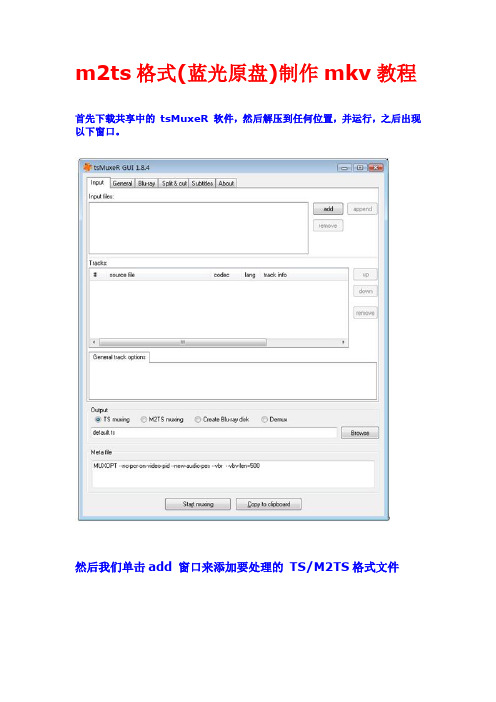
m2ts格式(蓝光原盘)制作mkv教程首先下载共享中的tsMuxeR 软件,然后解压到任何位置,并运行,之后出现以下窗口。
然后我们单击add 窗口来添加要处理的TS/M2TS格式文件另外就是,如果你用的是REMUX片源,请单击append 按钮来添加后面几段添加完成后在Tracks一栏中,勾上要采用的素材,比如角度与音频等,但是如果你想采用DTS-HD 或TURE-HD 音频,请选中下面的Downconvert HD audio,当然因为这里我用的不是这种音频格式,所以不能选。
然后勾上下面的Demux,然后根据你的情况来决定是不是要修改输出位置:选好以后点下面这个Start demuxing 来分离我们要用的素材开始工作后会出现这个画面:上面的Mux complete. Return code 0 表示分离成功,单击下面这个OK 退出程序返回主窗口,这个时候已经可以退出程序了。
这个时候我们可以看到片源被处理成了两个文件:第一个.264扩展名的文件就是视频部分,后面这个是音频部分,这里本来是AAC音频,但有时候因为识别问题可能没有扩展名,我们自己加一个就好了接下来就是合并MKV了合成MKV图文教程还是先下载共享中的mkvToolnix 软件,然后解压到任何位置,并运行,之后出现以下窗口。
首先添加已经分离好的视频和音频文件如图重点:如果出现以上窗口,说明软件没有自动识别视频文件的帧数,需要手动调节,如果乱调就会导致播放速度和声音不同步,看图调节++++++如果不记得帧数,仔细看1楼+++++++**************************** 接下来可以设置合成mkv是否要分段,具体说明看图注意:按照时间分割只能用秒来计算最后设置路径,点开始合成,就等待吧工作ing~~~~~~~这个步骤稍微长一些,大约在20分钟到半小时左右,甚至更高,而且工作中的时候很像假死,不用管它等待合成完毕完整的mkv就出来了。
蓝光原盘压制成了mkv

蓝光原盘压制成了mkvtemplecn 同学回复的帖子,很不起眼,怕找不到,觉得可能对一些人有用,特此摘录出来,收藏之。
不是很懂,前些天看了不少教程,马马虎虎用蓝光原盘压制成了mkv。
虽然不一定很好,但第一次成功还是很有成就感的。
希望能对楼主有一点用处。
1:tsMuxeR软件,打开,添加视频文件,比如蓝光盘中的m2ts 文件。
如文件不止一个,则追加。
点一下视频文件,看看帧率(用mkvmerge GUI封装mkv时,需要填写),将不需要提取的文件前的勾取消。
某些音轨是DTS-HD,如果点选Downconvert DTS-HD to DTS,则会转换成普通DTS,体积会略缩小。
然后,点:Demux,再点:Start demuxing开始。
之后,会将需要的“.264”视频及DTS或AC3音频文件取出来。
如不需要重编码,用tsMuxeR提取出来的视频文件和音频文件可以直接封装成mkv。
2:DGAVCIndex软件,在meGUI安装目录中的tools\dgavcindex文件夹内。
进入菜单File-Open,导入蓝光盘提出的m2ts文件,或者,导入tsMuxeR提出的.264文件,点OK确定。
软件会开始预览,并弹出窗口显示视频文件信息。
点Stop停止预览。
然后在File菜单中点Save Project 生成工程文件“xx.dga”。
如果打开的是m2ts文件,会生成dga和音轨文件(或在软件Audio 菜单中,点:Audio Demux,在弹出的窗口中点:Clear All,就不会生成音轨文件),如果打开的是tsMuxeR提出的.264文件,那么只生成dga文件。
3:meGUI主界面。
点T ools中的AVS Script Creator,在Options窗口,在Video Input中导入dga工程文件。
在Crop & Resize中设置切除黑边,在Crop前打勾,设置上下切除数据,比如:134、134(1920x812)(可以在用TMT播放蓝光碟时用播放器截图,然后编辑图片,查看黑边数据)。
蓝光原盘压制Remux和Rip、Re图文实例教程-5页文档资料
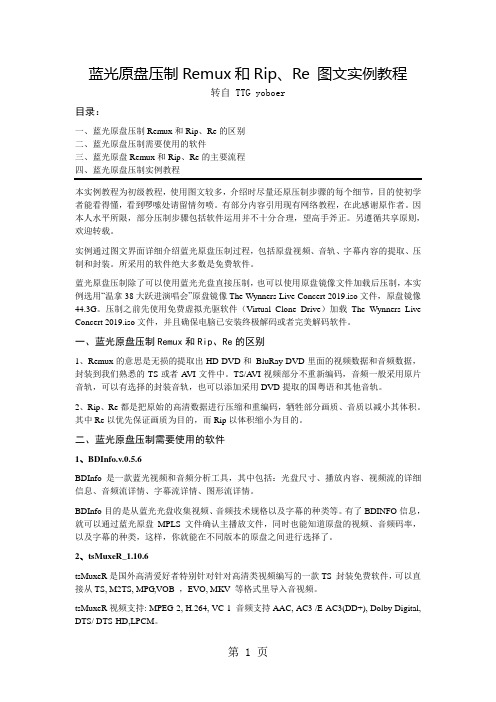
蓝光原盘压制Remux和Rip、Re 图文实例教程转自 TTG yoboer目录:一、蓝光原盘压制Remux和Rip、Re的区别二、蓝光原盘压制需要使用的软件三、蓝光原盘Remux和Rip、Re的主要流程四、蓝光原盘压制实例教程本实例教程为初级教程,使用图文较多,介绍时尽量还原压制步骤的每个细节,目的使初学者能看得懂,看到啰嗦处请留情勿喷。
有部分内容引用现有网络教程,在此感谢原作者。
因本人水平所限,部分压制步骤包括软件运用并不十分合理,望高手斧正。
另遵循共享原则,欢迎转载。
实例通过图文界面详细介绍蓝光原盘压制过程,包括原盘视频、音轨、字幕内容的提取、压制和封装。
所采用的软件绝大多数是免费软件。
蓝光原盘压制除了可以使用蓝光光盘直接压制,也可以使用原盘镜像文件加载后压制,本实例选用“温拿38大跃进演唱会”原盘镜像The Wynners Live Concert 2019.iso文件,原盘镜像44.3G。
压制之前先使用免费虚拟光驱软件(Virtual Clone Drive)加载The Wynners Live Concert 2019.iso文件,并且确保电脑已安装终极解码或者完美解码软件。
一、蓝光原盘压制Remux和Rip、Re的区别1、Remux的意思是无损的提取出HD-DVD和BluRay-DVD里面的视频数据和音频数据,封装到我们熟悉的TS或者A VI文件中。
TS/A VI视频部分不重新编码,音频一般采用原片音轨,可以有选择的封装音轨,也可以添加采用DVD提取的国粤语和其他音轨。
2、Rip、Re都是把原始的高清数据进行压缩和重编码,牺牲部分画质、音质以减小其体积。
其中Re以优先保证画质为目的,而Rip以体积缩小为目的。
二、蓝光原盘压制需要使用的软件1、BDInfo.v.0.5.6BDInfo是一款蓝光视频和音频分析工具,其中包括:光盘尺寸、播放内容、视频流的详细信息、音频流详情、字幕流详情、图形流详情。
mkvtoolnix封装合并提取分割mkv编辑章节

mkvtoolnix封装合并提取分割mkv编辑章节封装mkv:
1.在输⼊框内,右键添加⽂件
2.下⽅会出现⽂件的轨道列表,不需要的取消勾选
如果有其他⾳轨,字幕需要添加,输⼊框内,再右键,添加⽂件
3.选择路径,⽂件名,然后开始混流
合并mkv:
1.在输⼊框内,右键添加⽂件
2.先左键点击已添加⽂件,再右键,追加合并⽂件
2.下⽅会出现⽂件的轨道列表,选择需要的,不需要的取消勾选
3.选择路径,⽂件名,然后开始混流
分割mkv:
1.在输⼊框内,右键添加⽂件
2.在输出界⾯,选择分割⽂件模式,可以按照⼤⼩,时间,章节...
3.选择路径,⽂件名,然后开始混流
提取mkv内⽂件:安装软件时,会有⼀个提⽰安装 gMKVExtractGUI,点击,就会出现下载⽹页
软件是英⽂版的,但是操作界⾯是⼀样的
1.在输⼊框内,右键添加⽂件
2.下⽅会出现⽂件的轨道列表,选择需要提取的⽂件,可以多选(多选时,各个轨道会提取为单独的⽂件)
3.选择路径,⽂件名,然后点击 Extract
编辑章节选择左侧的章节编辑器,可以编辑,然后直接保存到mkv,也可以直接从mkv删除章节
!!添加删除章节,不需要混流
⽹友制作的免费⼩软件,难免出现警告,甚⾄错误,需要重新封装,不⽀持trueHD 7.1⾳轨。
- 1、下载文档前请自行甄别文档内容的完整性,平台不提供额外的编辑、内容补充、找答案等附加服务。
- 2、"仅部分预览"的文档,不可在线预览部分如存在完整性等问题,可反馈申请退款(可完整预览的文档不适用该条件!)。
- 3、如文档侵犯您的权益,请联系客服反馈,我们会尽快为您处理(人工客服工作时间:9:00-18:30)。
蓝光原盘如何封装成mkv?
使用使用第三方软件,以tsMuxeR 为例,方法如下:
1、下载tsMuxeR 软件,然后解压到任何位置,并运行tsMuxerGui.exe之后出现以下窗口;
2、单击添加,添加要处理的TS格式文件(即蓝光光盘上的原始文件);
3、注意看这里很重要,留意一下这里,看看影片帧数是多少的;
4、添加完第一段视频文件以后。
其他段落都要用“追加”的方式来填进去;
5、如图所示,最终添加完成是这个样子;
6、选择可分离出来的视频和音频列表,如果硬盘空间够的话可以全部勾选,很多硬盘多声轨没有标记语言,如果想保留单一语言而不清楚到底哪个音轨是可以全部保留,等分离完成后慢慢挑;
7、选择要操作模式,此处的4个选项看图片都清楚了不用一一解释了选择最后一个Demux,就是分离;
9、最后点击开始,然后就等,几分钟到十几分钟不等;
10、最后产生这2个文件,一个是视频文件,一个是音频。
